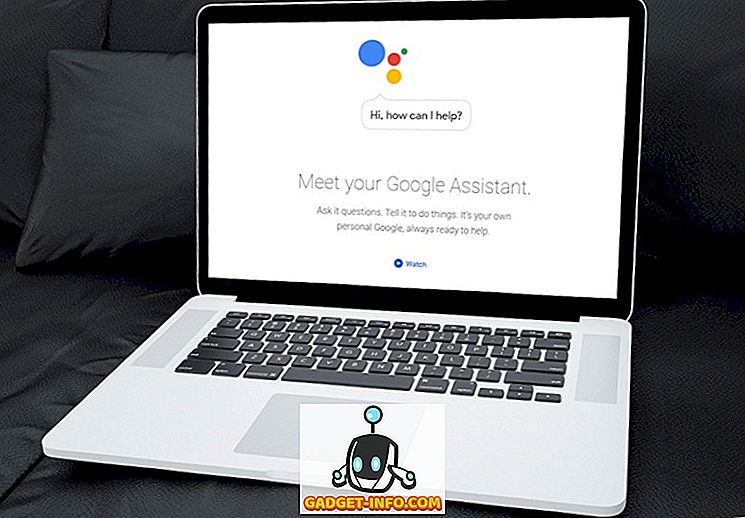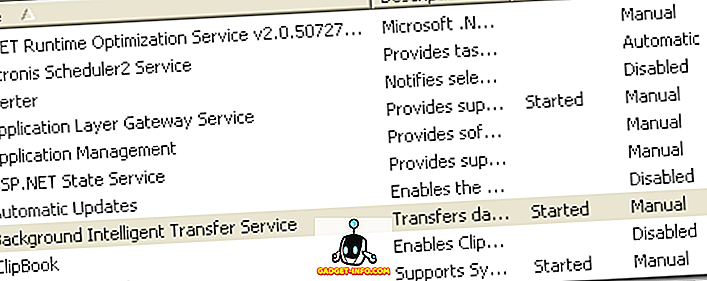Microsoft Office 2019 đã được công bố và phát hành vào ngày 24 tháng 9 năm 2018 và hiện đã có sẵn cho người dùng Mac và Windows 10 để mua ở tất cả các khu vực. Microsoft Office 2019 mang đến một số điều chỉnh và bổ sung nhỏ, vì vậy chúng tôi nghĩ rằng chúng tôi sẽ làm nổi bật tất cả những thay đổi thú vị nhất trong bài viết này.
Microsoft Office 2019 là gì?
Microsoft Office 2019 là phiên bản độc lập mới nhất của phần mềm Office của Microsoft. Giống như các phiên bản trước, Microsoft Office 2019 bao gồm Word, Excel, PowerPoint, Outlook, Access 2019, Publisher 2019 và Visio 2019.
Trong khi Microsoft đã chuyển nỗ lực sang dịch vụ đám mây dựa trên đăng ký của mình, Office 365, Office 2019 cho phép người dùng trả phí một lần để có quyền truy cập vào các dịch vụ của Microsoft mãi mãi. Office 2019 cũng hữu ích cho những người thích lưu và truy cập tệp của họ ngoại tuyến mà không cần sao lưu đám mây.
Những thay đổi mới hàng đầu cho Microsoft Office 2019
Để biết tóm tắt nhanh, đây là cái nhìn về những thay đổi mới hàng đầu đã đến với Office 2019. Hãy nhớ rằng tất cả những thay đổi này cũng sẽ được cung cấp cho Office 365. Nếu bạn đã có đăng ký 365 hoạt động, bạn sẽ có thể tận dụng những thay đổi này ngay lập tức.
- Đồ họa vectơ có thể mở rộng cho Word, Excel, PowerPoint
- Microsoft Translator trong Word, Excel, PowerPoint
- Tạo phương trình toán học với phương trình LaTeX trong Word
- Tạo hình động và chuyển động mượt mà hơn với Morph trong PowerPoint
- Tính năng điều hướng mới có tên Zoom for PowerPoint
- Sử dụng Surface Pen để điều hướng các slide trong PowerPoint
- Các chức năng mới thú vị trong Excel
- Chức năng Inking mạnh mẽ hơn cho tất cả Office 2019
Tôi sẽ đi vào chi tiết hơn về từng thay đổi này đối với Microsoft Office 2019 bên dưới.
Đồ họa vectơ có thể mở rộng
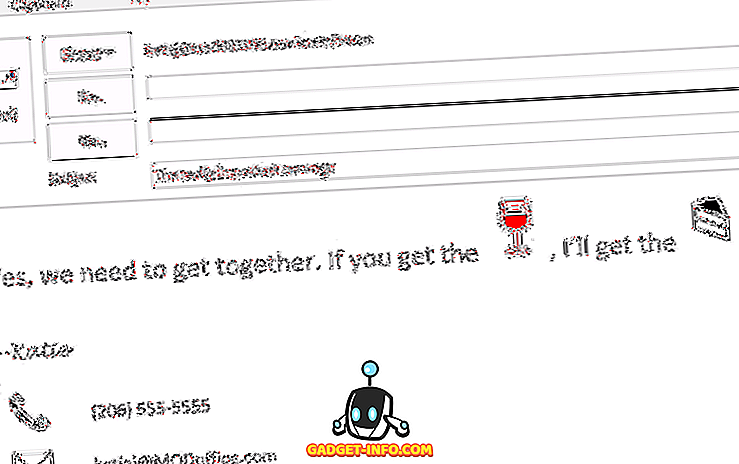
Trong Office 2019, giờ đây bạn có thể thêm Đồ họa vectơ có thể mở rộng (SVG) vào các tài liệu Excel, Word và PowerPoint. Loại đồ họa này có thể dễ dàng xoay, di chuyển, tô màu và thay đổi kích thước mà không làm giảm chất lượng của hình ảnh. Bạn cũng có thể tìm thấy một số biểu tượng trong tab Chèn .
Sẽ có một nút Biểu tượng mới ở đây có thể được sử dụng để truy cập vào nhiều biểu tượng SVG được sử dụng phổ biến. Các biểu tượng này có thể phục vụ như một cách dễ dàng để làm nổi bật email hoặc bản trình bày của bạn hoặc chỉ là một cách để thêm một số cuộc sống vào một tài liệu buồn tẻ khác.
Hỗ trợ tích hợp Microsoft Translator
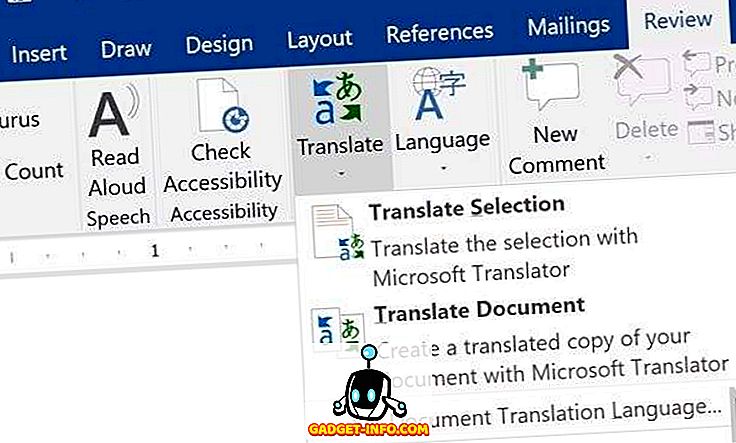
Microsoft Translator là một tính năng mới được thêm vào Word, Excel và PowerPoint. Để truy cập nó, hãy mở tab Xem lại trong tài liệu của bạn và sau đó nhấp vào nút Dịch và Ngôn ngữ mới . Từ đây, bạn sẽ có cơ hội dịch toàn bộ tài liệu hoặc dịch một phần văn bản đã chọn.
Microsoft Translator đã xuất hiện được một thời gian, nhưng thấy nó được tích hợp vào Office là tuyệt vời. Các dịch vụ dịch thuật như Microsoft Translator không hoàn hảo, nhưng theo thời gian chúng ngày càng chính xác hơn.
Phương trình LaTeX trong Word
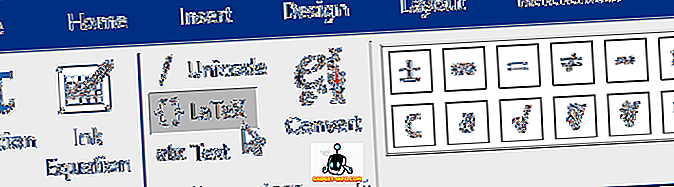
Với các phương trình LaTeX trong Word, giờ đây bạn có thể nhập toán bằng cú pháp LaTeX. Chi tiết đầy đủ về cách sử dụng hệ thống mới này trong Microsoft Word đã được Microsoft giải thích tại đây.
Bạn sẽ tìm thấy tùy chọn LaTeX trong tab Thiết kế . Ngoài ra, bạn có thể nhấn 'Alt' + '=' trên bàn phím.
Morph trong PowerPoint Thêm hình ảnh động và chuyển động tốt hơn
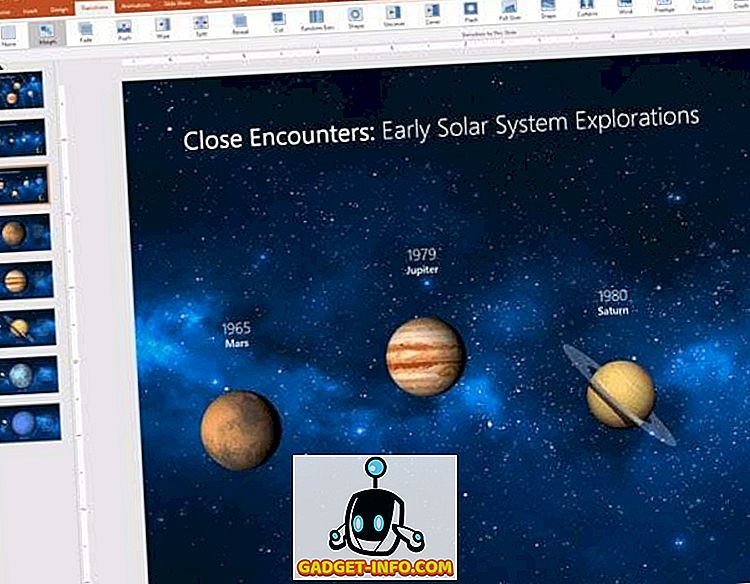
Một chuyển đổi mới có tên Morph đã được thêm vào PowerPoint. Chuyển đổi mạnh mẽ này sẽ cho phép bạn thêm chuyển động mượt mà giữa một slide sang tiếp theo trong bản trình bày. Về cơ bản, đây là một cách đơn giản để có bất kỳ hình ảnh động nào được tạo trong vòng vài giây. PowerPoint sẽ làm công việc nặng nhọc cho bạn.
Để sử dụng Morph, trước tiên bạn phải sao chép một slide, sau đó di chuyển, thay đổi kích thước hoặc chỉnh sửa các đối tượng trên slide trùng lặp, sau đó bấm Chuyển tiếp và biến hình. Làm điều này sẽ tự động tạo ra một hình ảnh động mượt mà từ slide gốc đến bản sao được nhân đôi.
Điều hướng thu phóng PowerPoint mới
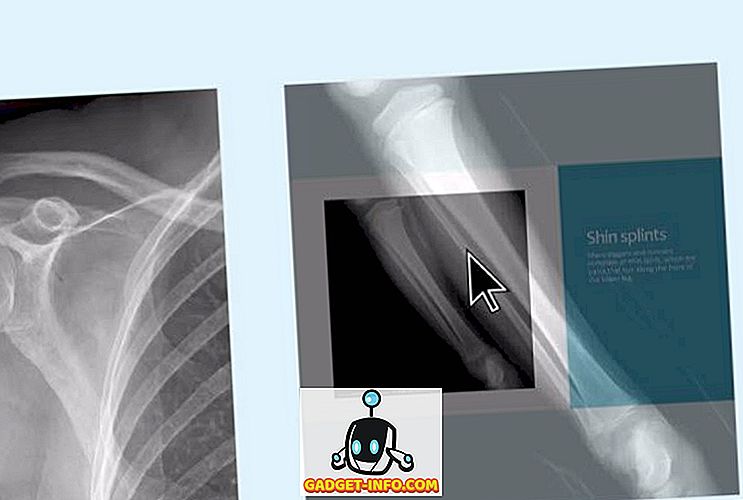
Thu phóng thêm tùy chọn điều hướng động mới để trình bày các trang chiếu PowerPoint của bạn. Với Zoom, bạn sẽ có hình thu nhỏ cho tất cả các slide của mình trên một trang. Sau đó, bạn có thể nhấp vào từng slide riêng lẻ và một hình ảnh chuyển tiếp nhỏ sẽ đưa bạn vào slide đó.
Thu phóng chứng tỏ là một cách thú vị, hấp dẫn để nảy giữa các slide trong khi trình bày và nó cho phép một cách tiếp cận tự do hơn đối với bản trình bày trái ngược với mặc định slide-by-slide thông thường.
Điều hướng trượt bút Surface cho PowerPoint
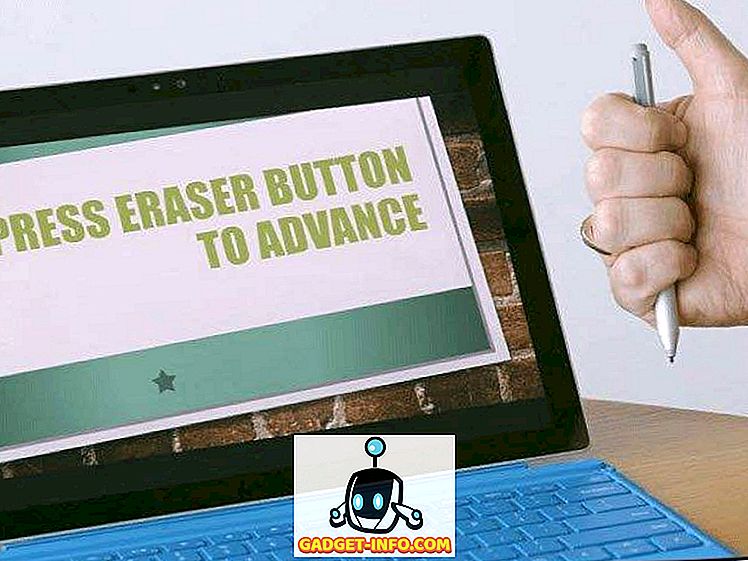
Nhờ những thay đổi được thực hiện trong Windows 10 Fall Creators Update, giờ đây bạn có thể sử dụng Surface Pen hoặc một sản phẩm cạnh tranh tương tự để xem qua các slide của bạn trong bản trình bày PowerPoint. Bút kỹ thuật số của bạn có thể di chuyển không dây qua các slide ở khoảng cách lên đến 30 feet.
Bạn chỉ cần nhấn nút tẩy để tiến lên một slide, nhấn và giữ công cụ xóa để quay lại một slide. Đó là một tính năng nhỏ trong thực tế, nhưng nó sẽ tạo ra một thế giới khác biệt cho những người thường xuyên trình bày các bài thuyết trình PowerPoint cho khán giả thực sự.
Các chức năng mới thú vị trong Excel
6 chức năng mới đã được thêm vào Excel; CONCAT, IFS, MAXIFS, MINIFS, SWITCH và TEXTJOIN.
Bắt đầu từ đầu, CONCAT tương tự như CONCATENATE, nhưng giờ đây nó hỗ trợ các tham chiếu phạm vi, không chỉ các tham chiếu ô riêng lẻ.
MAXIFS có thể được sử dụng để trả về số lớn nhất trong một phạm vi - bạn cũng có thể đặt kết quả trả về thành chỉ một số đáp ứng các tiêu chí nhất định. MINIFS là như nhau, nhưng nó sẽ trả về số nhỏ nhất.
SWITCH có thể được sử dụng để đánh giá một giá trị theo danh sách các giá trị và nó sẽ trả về kết quả tương ứng với giá trị khớp đầu tiên. Nếu không có kết quả khớp, bạn có thể đặt giá trị mặc định tùy chọn.
Cuối cùng, TEXTJOIN là một chức năng duy nhất có thể kết hợp văn bản từ nhiều phạm vi - bạn có thể chọn cách mỗi văn bản được phân tách, ví dụ: bằng dấu phẩy, dấu dừng hoàn toàn hoặc bất kỳ dấu phân cách nào khác.
Chức năng đổ mực mạnh mẽ hơn
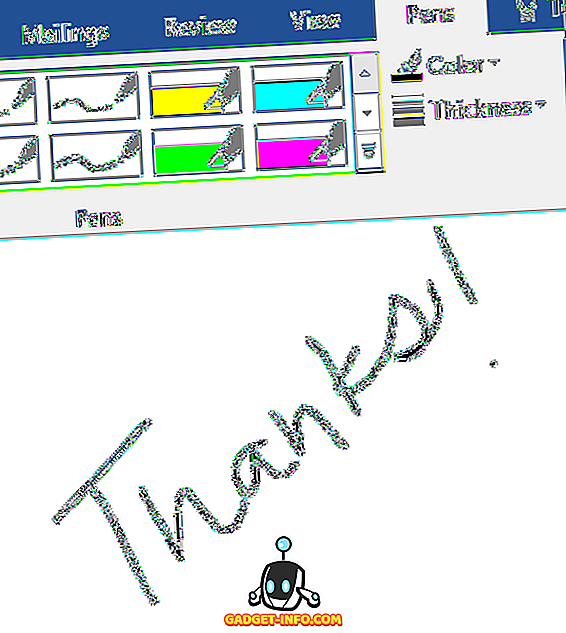
Nếu bạn có thiết bị hỗ trợ cảm ứng, bạn sẽ rất vui khi biết về các tính năng đổ mực mới được thêm vào Microsoft Office 2019. Trong Công cụ mực> Bút, bạn có thể chọn các cài đặt như màu mực và độ rộng nét.
Bạn có thể tô sáng văn bản hoặc xóa toàn bộ các từ hoặc vùng văn bản bằng văn bản với tùy chọn Công cụ mực> Công cụ xóa trong tab Bút. Tất cả các công cụ này hiện cũng có sẵn tự động trên Office 365 cho web, iOS, Android và Windows Mobile.
Tóm lược
Cảm ơn bạn đã đọc qua tổng quan của chúng tôi về những gì mới trong Microsoft Office 2019. Những tính năng mới nào khiến bạn quan tâm? Nếu bạn có bất kỳ câu hỏi nào về những bổ sung mới này hoặc về Office 2019 nói chung, hãy để lại nhận xét và tôi rất sẵn lòng trả lời. Thưởng thức!